
◎案例:案例\03\双人床.dwg
◎视频:视频\03\双人床的绘制.avi
打开样板文件并另存为新的图形文件,再根据要求绘制双人床。首先绘制床体并分隔结构,接着依次绘制被子,双人枕头,左、右床头柜,以及地毯,从而完成双人床的绘制,其效果如图3-37所示。
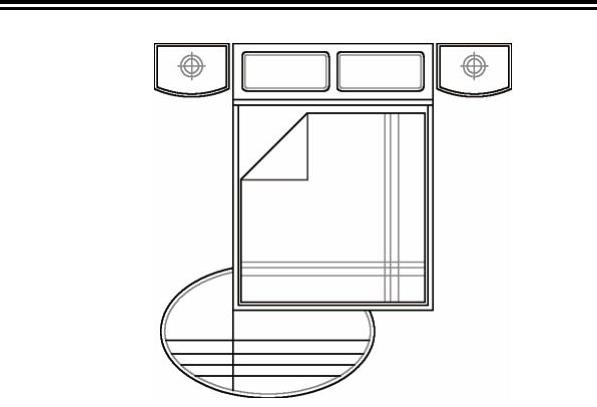
图3-37 双人床效果
1)启动AutoCAD 2014软件,选择“文件|打开”菜单命令,将“案例\03\室内设计样板.dwt”文件打开,再执行“文件|另存为”菜单命令,将其另存为“案例\03\双人床.dwg”文件。
2)执行“矩形”命令,绘制1500×2000的矩形;再执行“分解”命令(EX),将绘制的矩形打散操作。
3)执行“偏移”命令(O),按照要求对打散的矩形对象进行相应的偏移,从而完成双人床架、被子的绘制,如图3-38所示。
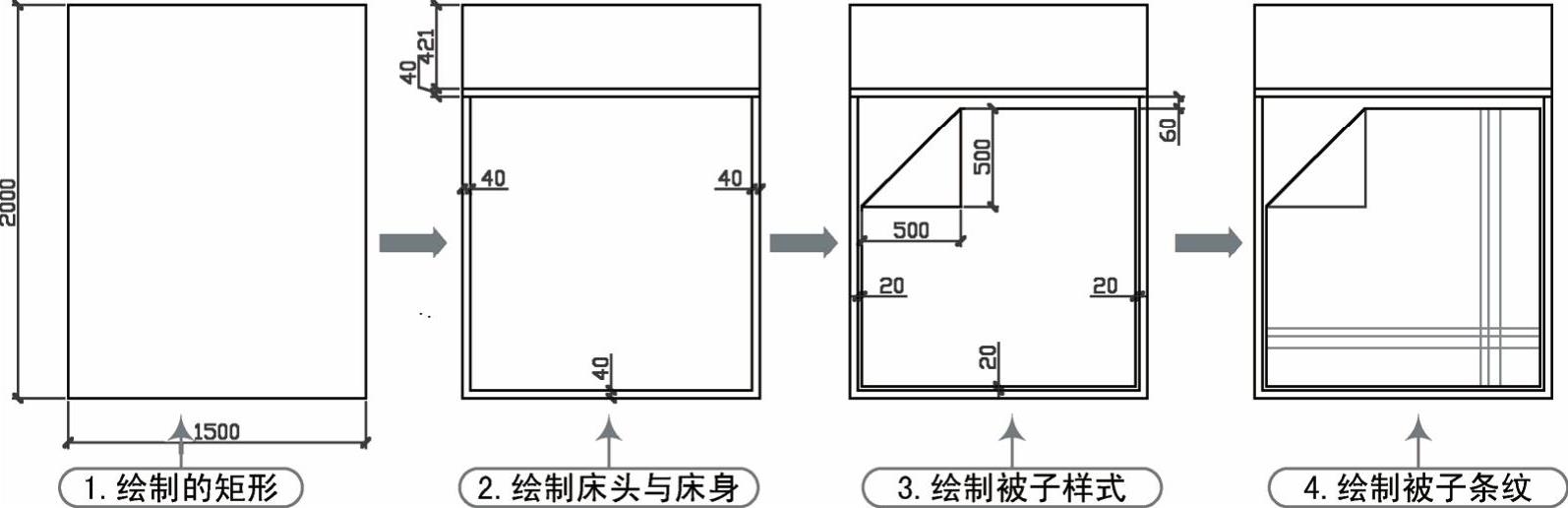
图3-38 绘制的床及被子
4)执行“矩形”命令,绘制尺寸为650×290、圆角为33的圆角矩形;再执行“偏称”命令(O),将绘制的圆角矩形向内偏移22,从而形成单人枕头。
5)执行“移动”命令(M),将绘制的单人枕头移至床头的左侧。
6)执行“镜像”命令(MI),将绘制的单人枕头进行水平镜像,从而形成双人枕头,如图3-39所示。
7)执行“矩形”命令(REC),绘制尺寸为558×340的直角矩形;执行“分解”命令(EX)将该矩形打散;再执行“删除”命令(E),将下侧的水平线段删除。(www.xing528.com)
8)执行“圆弧”命令,绘制下侧半径为679的圆弧;再执行“修改|对象|多段线”菜单命令,将直线段和圆弧转换为多段线并合并,从而形成封闭的对象。
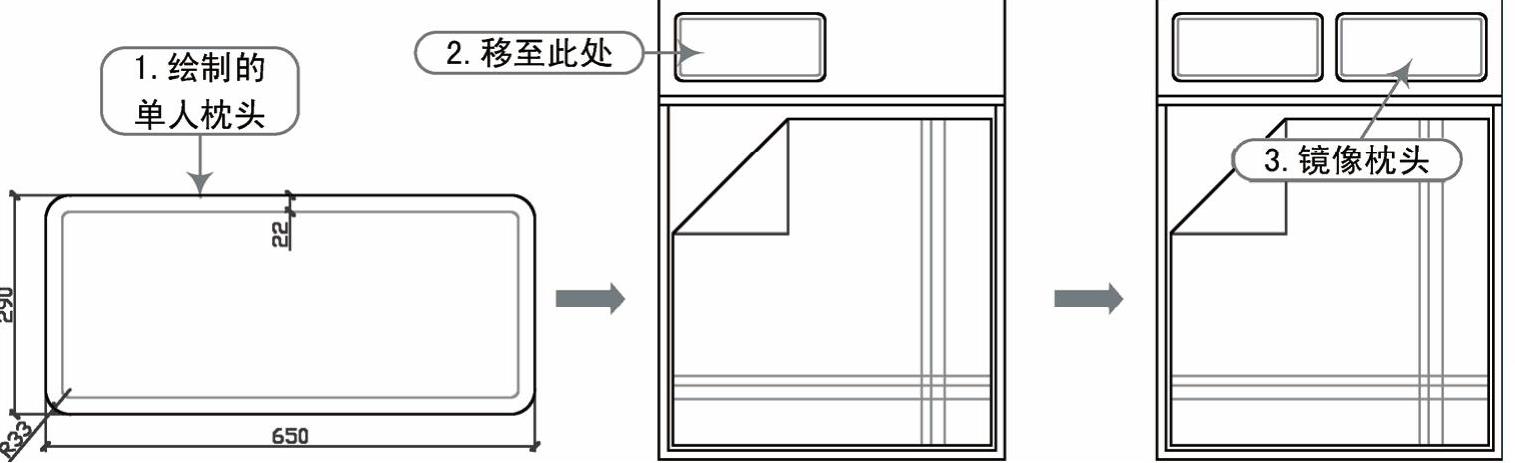
图3-39 绘制的枕头
9)执行“偏移”命令(O),将封闭对象向内偏移20。
10)执行“圆”命令(C),绘制直径为160和108的两个同心圆;再执行“直线”命令(L),分别过中心点绘制水平和垂直的线段,从而完成床头柜的绘制,如图3-40所示。
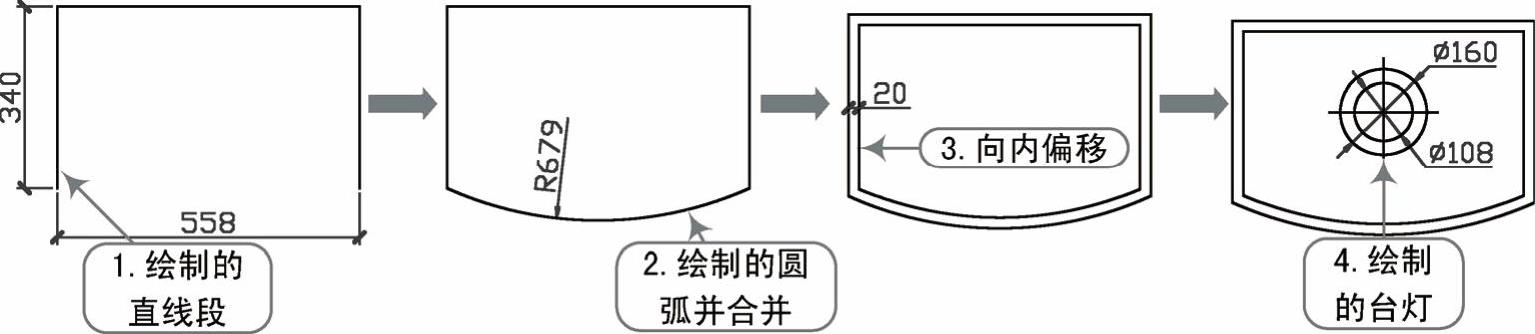
图3-40 绘制的枕头柜
11)执行“移动”命令(M),将绘制的床头柜移至床左上侧;再执行“镜像”命令,将左侧的床头柜进行水平镜像,完成右侧床头柜的绘制。
12)执行“椭圆”命令(EL),绘制1600×1000的椭圆对象;执行“偏移”命令(O),将该椭圆对象向内偏移30,再绘制相应的直线段;然后移至床的左下角,并将多余的线段进行修剪,从而完成地毯地绘制,如图3-41所示。

图3-41 移动床头柜及绘制地毯
13)执行“基点”命令(BASE),捕捉上侧靠背的中点作为整个图形的基点,然后按<Ctrl+S>组合键进行保存。
免责声明:以上内容源自网络,版权归原作者所有,如有侵犯您的原创版权请告知,我们将尽快删除相关内容。




